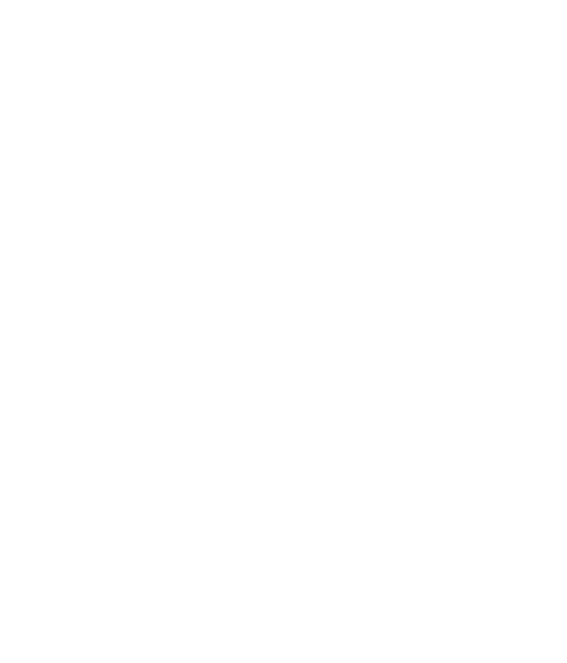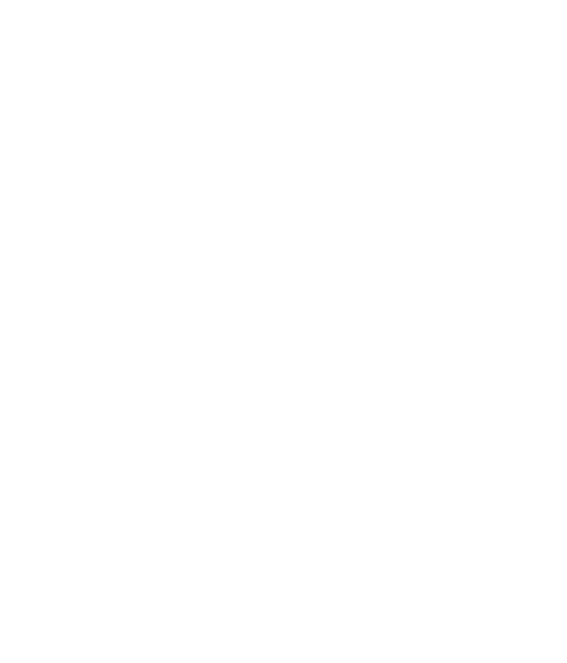
6
LG GC900 | Руководство пользователя
Содержание
Отправка фотографии ...........................77
Использование изображения ...........77
Печать изображений ..............................78
Перемещение и копирование
изображения ..............................................78
Создание слайд-шоу ...............................79
Функция привязки к месту .................79
Проверка состояния памяти ..............79
Звуки ...............................................................79
Применение аудиофайлов ..................80
Видео .............................................................80
Отправка видеоклипа............................81
Игры и приложения ...............................81
Воспроизведение игры .........................81
Использование меню параметров .81
Установка Java-игры и приложения
...........................................................................82
Использование меню M-Toy ...............82
Содержимое флэш-памяти ..................82
Просмотр файла SWF/SVG ...................82
Документы ...................................................82
Просмотр файла .......................................82
Передача файла на телефон ...............83
Другие ...........................................................83
Создание ролика ......................................83
Музыка ...........................................................84
Передача музыки на телефон ............85
Воспроизведение аудиофайлов.......85
Создание списка воспроизведения
...........................................................................86
Удаление списка воспроизведения 87
Прослушивание радио ..........................87
Поиск радиостанций ..............................87
Сбросить каналы ......................................88
Прослушивание радио ..........................89
Органайзер и синхронизация
Органайзер .............................................90
Добавление события в календарь ..90
Изменение вида календаря по
умолчанию ...................................................91
Добавление записи в Список
напоминаний .............................................91
Использование поиска даты ..............92
Настройка будильника ..........................92
Добавление заметки ...............................93
Диктофон .....................................................93
Запись звука или голоса .......................93
Отправка записей диктофона............94
Использование калькулятора ...........94
Использование конвертера ...............94
Использование секундомера ............95
Добавление города в мировое время
...........................................................................95
Синхронизация с компьютером ....96
Установка LG PC Suite на компьютер
...........................................................................96
Подключение телефона к ПК .............97
Резервирование и восстановление
данных телефона ......................................97